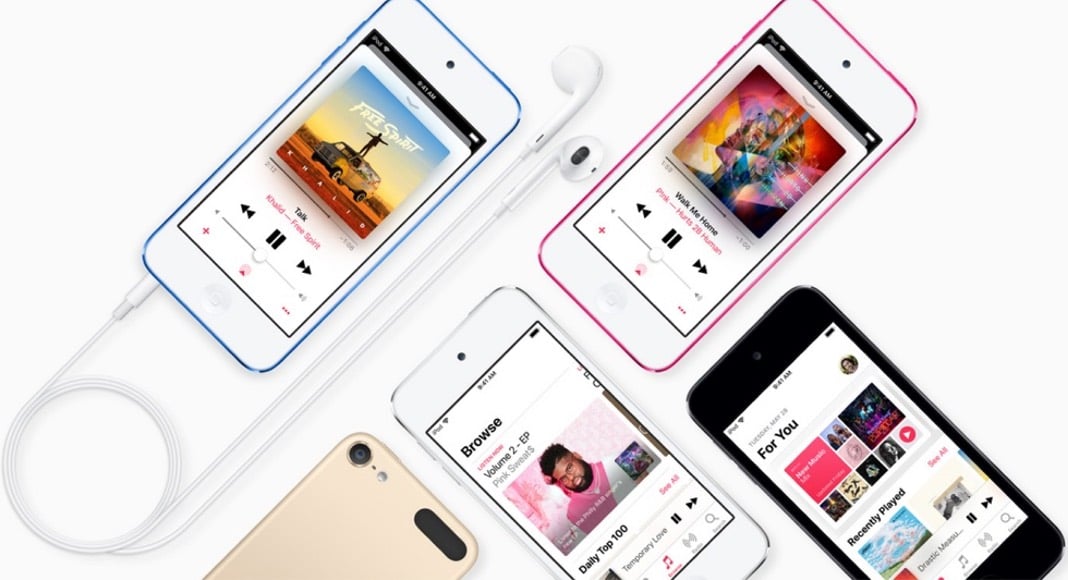Problem med bluetooth och iPhone 12, 11 och XS – här är lösningarna

Har du en mobiltelefon ur iPhone 12-serien och upplever problem med bluetooth-anslutna prylar? Här är några tips på lösningar som kan hjälpa.
- 7 tips på hur du löser problem med bluetooth
- Glöm inte att det kan vara fel på din bluetooth-pryl – inte iPhonen
- De enklaste lösningarna tar bara en minut att prova
- Lästips: Batteriet töms snabbt med watchOS 7 – här är en lösning
Det är inte ovanligt att man får problem med bluetooth-anslutna prylar. Hörlurar, mobilhögtalare, smartklockor och bluetooth-spårare kan alla krångla när de minst får göra det.
Tacksamt nog finns några enkla och praktiska knep för att lösa bluetooth-problem på mobiltelefonen. Oavsett om du har en iPhone av något slag eller en Android-telefon så kan problemen avhjälpas på samma vis.
Här är sex tips på hur du enkelt löser bluetooth-problem med din iPhone 12-telefon.
1. Säkerställ att bluetooth-prylen inte är felande
Det finns alltid en liten risk att det är prylen du vill ansluta som är felet till att du upplever bluetooth-problem.
Därför är det en bra idé att du försöker ansluta exempelvis hörlurarna eller mobilhögtalaren till en annan mobiltelefon innan du går vidare i vår lista.
De flesta bluetooth-prylarna har åtminstone grundläggande funktionalitet med exempelvis Windows och Android, även om den främst är anpassa för iOS. Så har du inte fullt med Apple-prylar hemma så gör det normalt inget.
När du har säkerställt att bluetooth-prylen fungerar på rätt vis med en annan dator eller mobiltelefon så är det dags att gå vidare i listan.
2. Kolla om det finns uppdateringar till prylen
Många moderna bluetooth-prylar kan uppdateras med ny och förbättrad mjukvara.
Därför ska du alltid kolla om det finns en uppdatering med sådan innan du börjar felsöka din mobiltelefon.
Har du nyare hörlurar, som exempelvis Sony WH-1000XM3/M4 så har de en kompanjon-app till iOS med vilken du uppdaterar mjukvaran. Kolla vad som finns till din bluetooth-pryl och se om det finns en uppdatering till mjukvaran.
I bästa fall kan det både avhjälpa anslutningsproblem och ge nya funktioner samt en mängd bugg-fixar/optimeringar.
3. Uppdatera iOS till senaste versionen
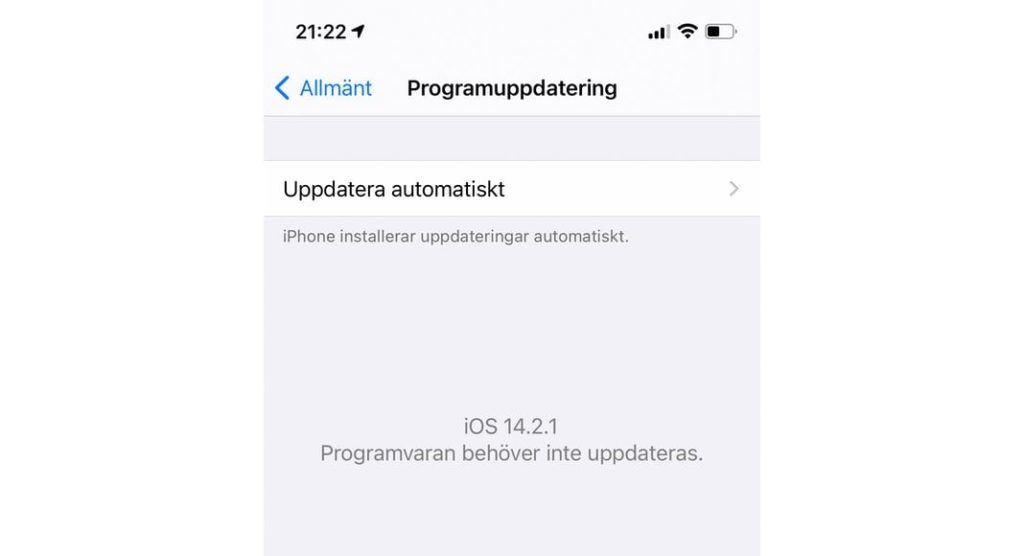
Din iPhone uppdaterar sig normalt automatiskt med den senaste versionen så fort Apple har släppt nya iOS-versioner.
Ibland kan det dock dröja lite väl länge innan systemet hittar och installerar nya uppdateringar av sig själv.
Kolla via inställningarna om det finns en uppdatering:
- Gå till Inställningar
- Välj Allmänt > Programuppdatering
Om det finns en uppdatering väljer du att installera den. Följ instruktionerna på skärmen. Det tar från några minuter till en halvtimme beroende på hur snabbt WiFi du har och uppdateringens storlek.
4. Stäng av bluetooth och gör en Hard Reset
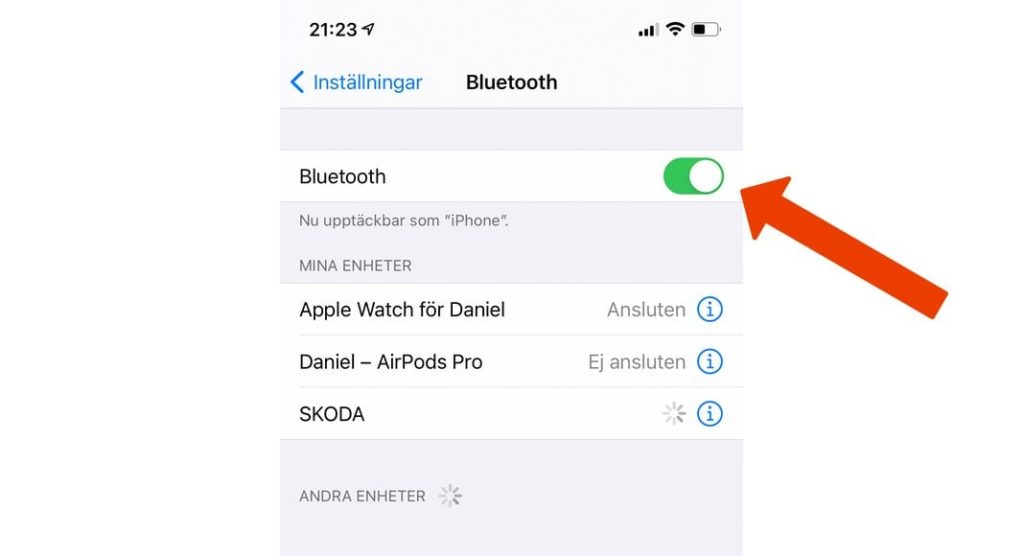
Nu är det dags att ta till det lite tyngre artilleriet.
I det här steget ska vi stänga av bluetooth och gör en så kallad ”Hard Reset” av din iPhone. En Hard Reset betyder att vi tvingar telefonen att starta om sig själv.
Först stänger vi av bluetooth:
- Gå till Inställningar
- Välj Bluetooth > Slå av Bluetooth
Och sen gör vi en Hard Reset:
- Tryck och släpp Volym Upp-knappen
- Tryck och släpp Volym Ner-knappen
- Tryck och håll nere sidoknappen
- Släpp sidoknappen när Apple-logon visas
När din iPhone har startat och du är inloggad startar vi bluetooth igen:
- Gå till Inställningar
- Välj Bluetooth > Slå på Bluetooth
Svårare än så är det inte. Prova nu att ansluta din bluetooth-pryl igen.
5. Glöm bluetooth-prylen och parkoppla igen
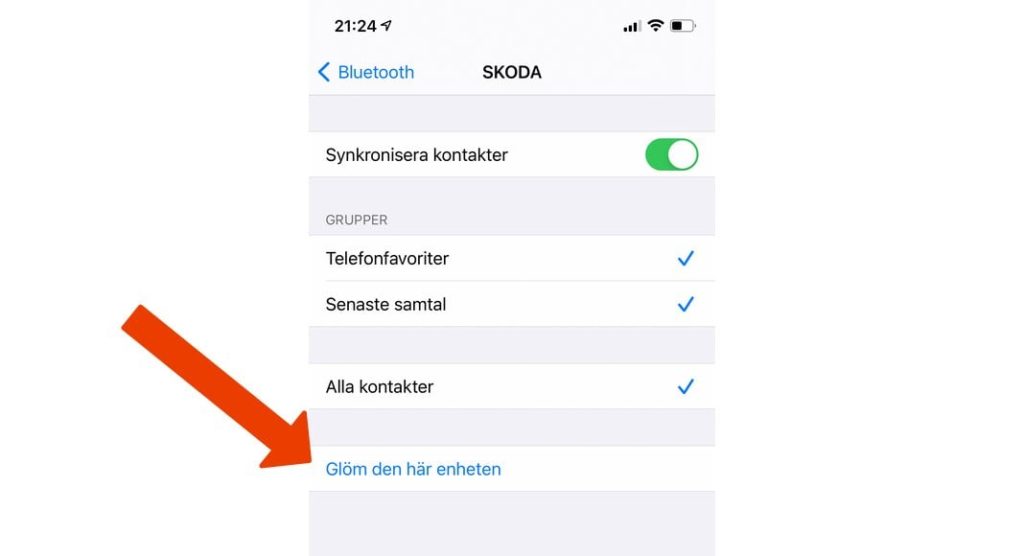
Ibland hjälper det att koppla från bluetooth-prylen som krånglar, se till att glömma den i iOS och sen parkoppla igen.
- Gå till Inställningar
- Välj Bluetooth
- Tycker på i-ikonen vid den parkopplade bluetooth-prylen du vill glömma
- Välj Glöm den här enheten
Du kan nu parkoppla din pryl igen precis som första gången du anslöt den. Beroende på vad det är för bluetooth-pryl så kan du behöva kolla manualen eller använda en kompanjon-app.
6. Återställ nätverksinställningarna
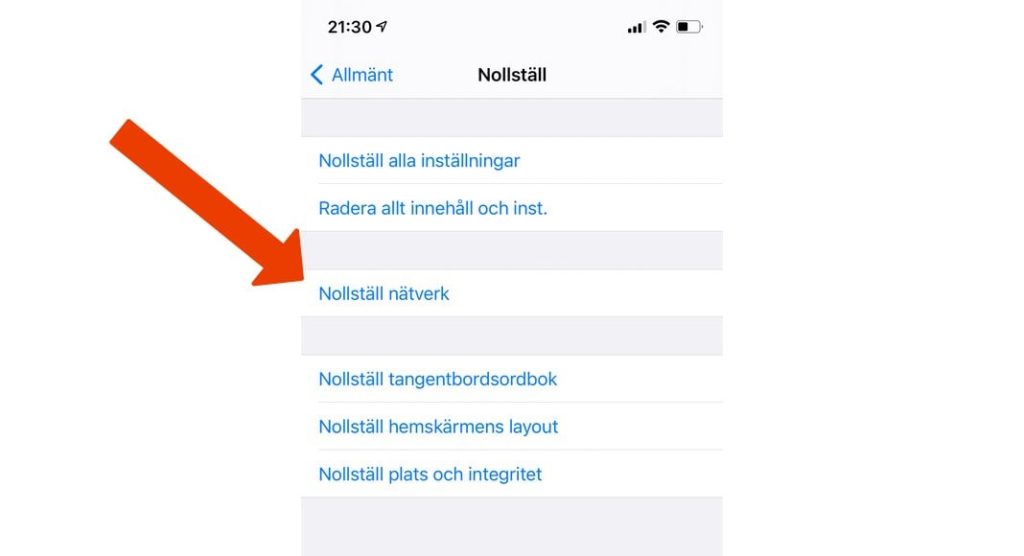
Om du har kommit så här långt och inget av det ovanstående fungerat, då är det dags att börja kolla på de lite mer drastiska åtgärderna.
Första saken du kan göra nu är att återställa nätverksinställningarna.
Det gör att dina WiFi-nätverk måste ställas in på nytt, men det kan hjälpa med att lösa vissa bluetooth-problem.
Så återställer du nätverksinställningarna
- Gå till Inställningar > Allmänt > Nollställ
- Välj Nollställ nätverk
- Skriv in din PIN-kod om en sådan behövs
- Acceptera återställningen
När processen är klar kommer din iPhone att starta om. Återanslut din telfon till hemnätverket och försök att återansluta bluetooth-prylarna på normalt vis.
7. Fabriksåterställning
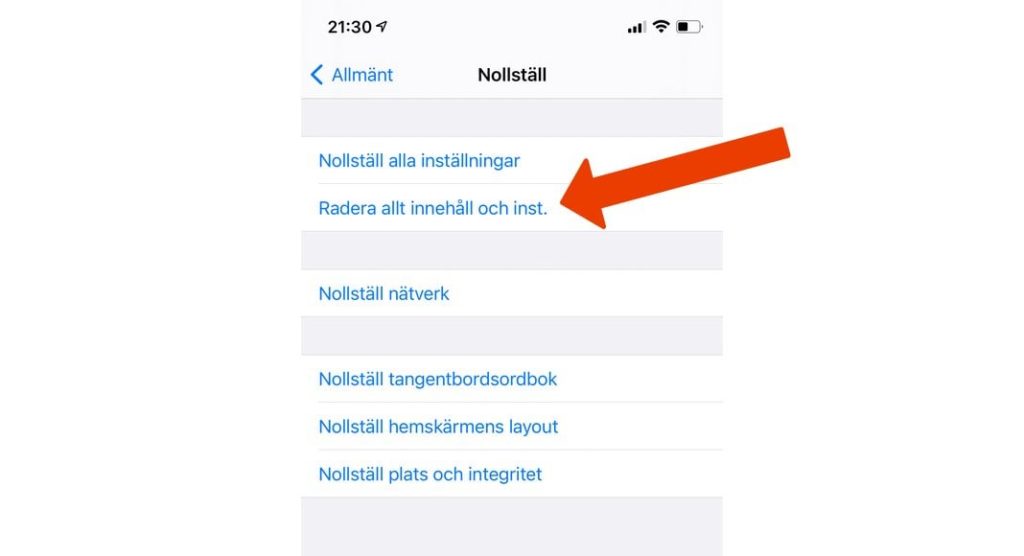
Det sista du kan göra själv är att fabriksåterställa din mobiltelefon och ställa in den som en ny enhet.
Den här åtgärden är den ”nukleära lösningen” som du ska göra sist när inget annat fungerar.
En fabriksåterställning nollställer hela telefonen till samma läge som när du först tog den ur lådan. Det betyder att ALLT som finns på den raderas och nollställs.
Du MÅSTE säkerhetskopiera allt du vill behålla innan du fabriksåterställer.
När du är klar med säkerhetskopieringen gör du följande:
- Gå till Inställningar > Allmänt > Nollställ
- Välj Radera allt innehåll och inst.
- Skriv in din PIN-kod om en sådan behövs
- Acceptera återställningen
När återställningen är klar ska du INTE återställa från en säkerhetskopia. Välj att ställa in som en ny mobiltelefon, men givetvis med samma iCloud-konto som tidigare.
8. Kontakta Apple och tillverkaren
Om alla lösningar har fallerat och dina prylar fortfarande krånglar så bör du kontakta antingen Apple och/eller tillverkaren av din bluetooth-pryl för mer rådgivning. Det kan även röra sig om ett garantiärende i värsta fall.
Här är kontaktuppgifterna till Apple i Sverige:
- Tekniska supporten: 020-10 05 29
- Boka ett möte i en Apple Genius Bar
Läs mer om kontaktmöjligheterna på Apples officiella webbsajt här.